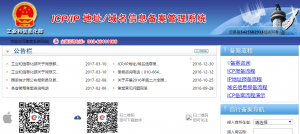老铁们,大家好,相信还有很多朋友对于n卡驱动安装失败和KingSCADA3.8保姆级安装教程的相关问题不太懂,没关系,今天就由我来为大家分享分享n卡驱动安装失败以及KingSCADA3.8保姆级安装教程的问题,文章篇幅可能偏长,希望可以帮助到大家,下面一起来看看吧!
最近开始学习KingSCADA,今天这篇详细记录安装KingSCADA3.8的过程。
首先下载需要的安装版本,此处以从官网下载的最新版本KingSCADA3.8为例,双击:Setup.exe;
1、点击“安装主程序”,开始安装KingSCADA主程序。
2、点击“下一步”。
3、勾选“我接受该许可证协议中的条款(A)”,然后点击“下一步(N)>”。
4、填写用户信息,用户姓名,单位,选填项,可以不填,直接点击“下一步(N)>”。
5、点击“更改(C)...”按钮,更改安装位置。然后点击“确定”——>“下一步(N)>”按钮。
6、自定义安装,选择要安装的组件,点击“下一步(N)>”按钮。
7、到这一步就已做好安装程序的准备,点击“安装(I)”按钮。
8、等待自行完成安装,需要时间大概几分钟,跟计算机系统快慢有关。
9、当出现向导完成界面,说明已经成功地安装了KingSCADA3.8,直接点击“完成(F)”按钮即可。
1、点击“安装IOServer”,安装驱动程序。
2、点击“下一步(N)>”按钮。
3、点击“更改(C)...”按钮,更改安装位置。然后点击“确定”——>“下一步(N)>”按钮。
4、选择要安装的程序功能,然后点击“下一步(N)>”按钮。
5、到这里已经做好安装KingIOServer3.8的准备,点击“安装(I)”按钮,开始安装。
6、当出现向导完成界面,说明已经成功地安装了KingIOServer3.8SP1,直接点击“完成(F)”按钮即可。
1、点击“安装加密锁驱动”,开始安装加密锁驱动程序。
2、点击“Next>”下一步。
3、选择“Iacceptthelicenseagreement”,然后点击“Next>”下一步。
4、点击“Next>”下一步。
5、点击“Finish”按钮,完成安装
6、下边这俩图不太了解是啥,也点了安装[笑哭][捂脸]
1、点击“安装OPC服务”,开始安装。
2、点击“下一步(N)>”按钮。
3、点击“更改(C)...”按钮,修改安装位置,点击确定按钮,然后点击“下一步(N)>”按钮。
4、自定义安装,点击“下一步(N)>”按钮。
5、到这里已经做好安装OPCServerTool的准备,点击“安装(I)”按钮,开始安装。
6、点击“完成(F)”按钮,完成OPCServerTool的安装。
1、点击“安装Portal服务”,开始安装。
2、选择目标位置,然后点击“下一步(N)>”按钮。
3、选择你想放置程序快捷方式的位置,然后点击“下一步(N)>”按钮。
4、准备完成,点击“安装(I)”按钮,开始安装。
文章分享结束,n卡驱动安装失败和KingSCADA3.8保姆级安装教程的答案你都知道了吗?欢迎再次光临本站哦!